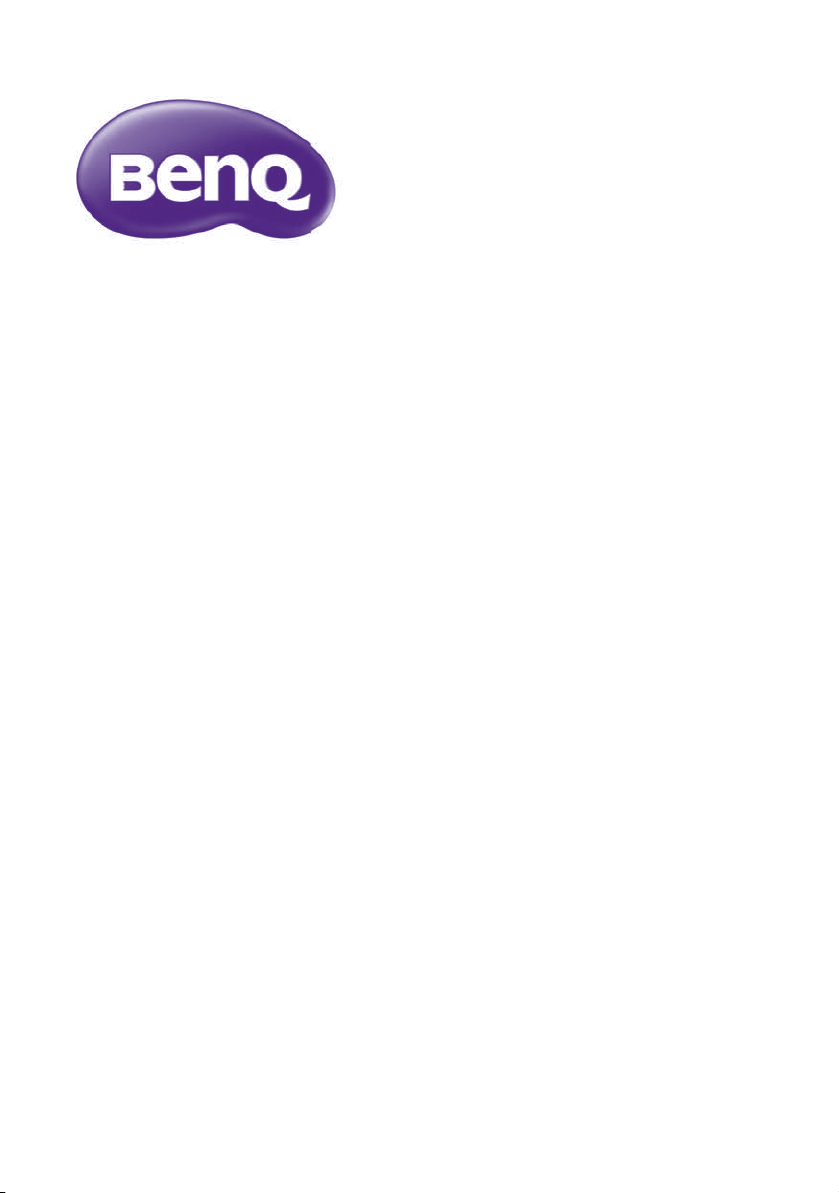
Instrukcja obsługi projektora
sieciowego
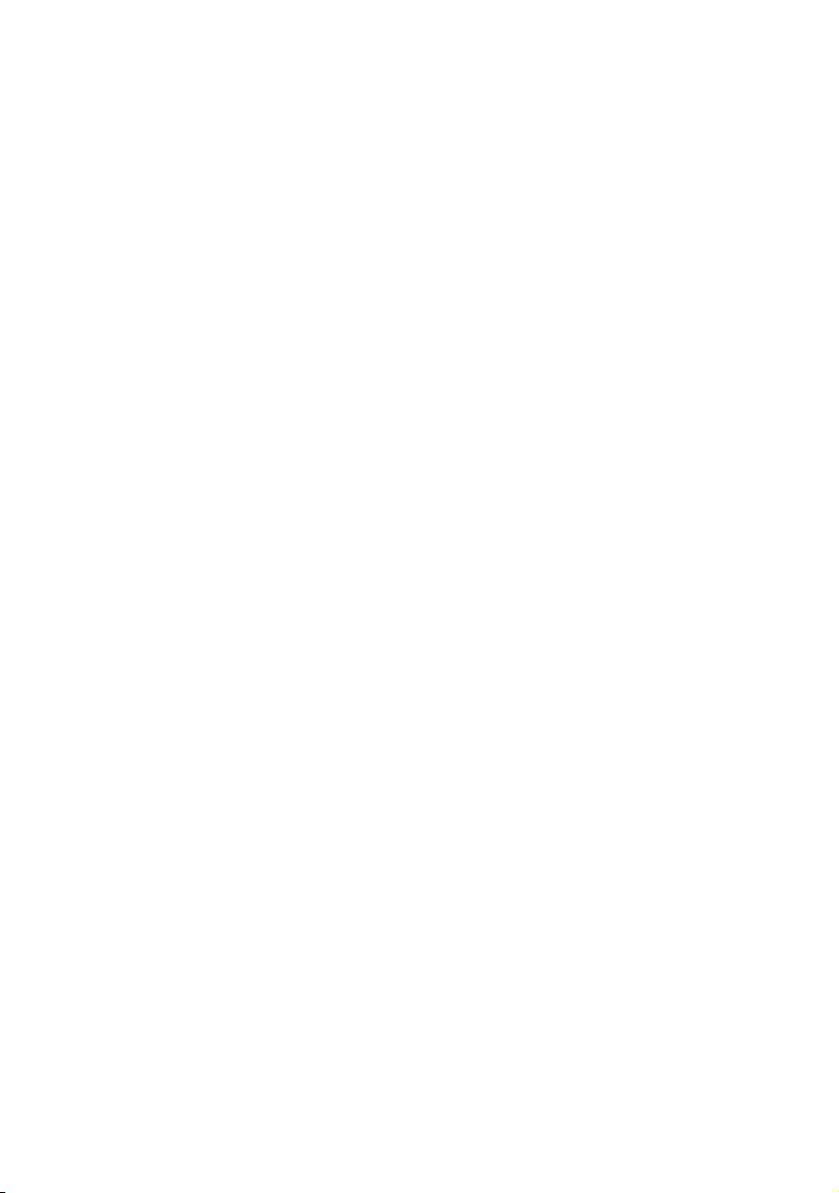
Spis treści
Przygotowanie .............................................................3
Podłączenie projektora do komputera........................................3
Podłączenie przewodowe .............................................................................. 3
Zdalne sterowanie projektorem poprzez przeglądarkę
internetową..................................................................5
Obsługiwane rozdzielczości ....................................................... 7
Komendy PJ Link.........................................................8
Spis treści2
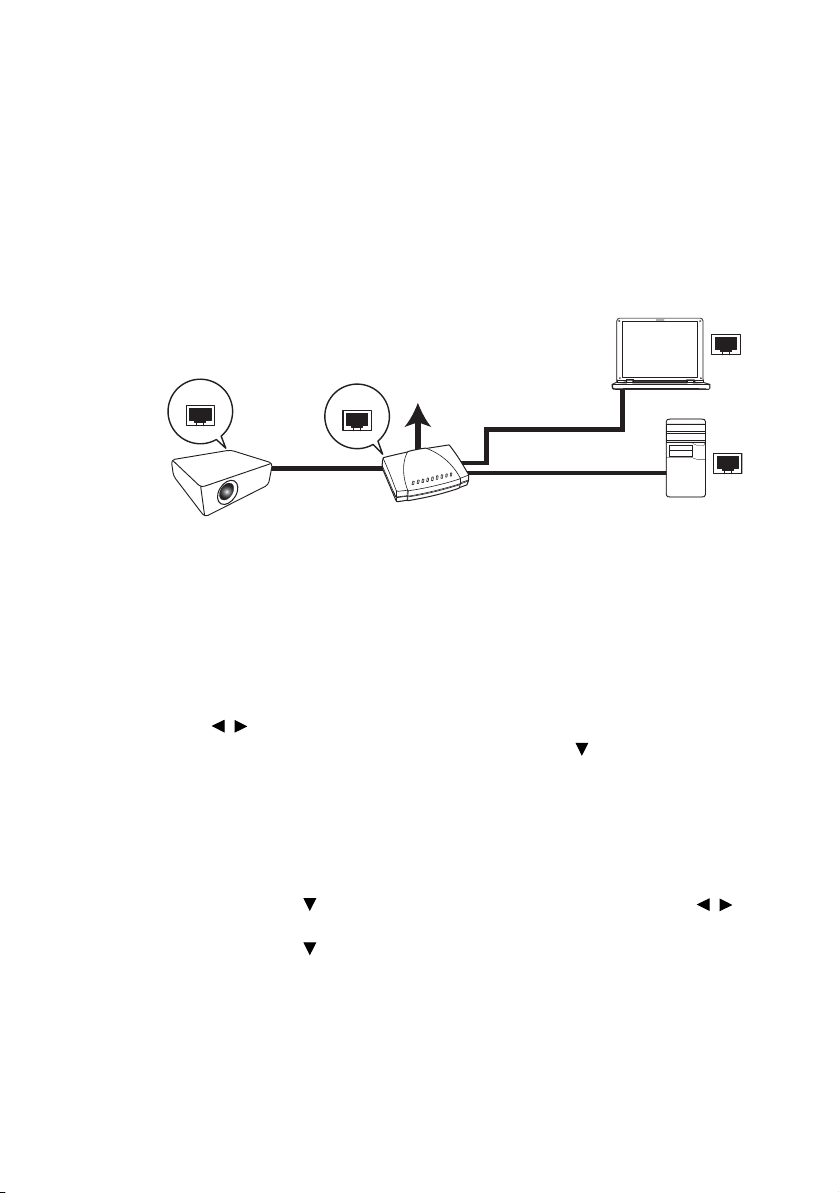
Przygotowanie
Przewodowa
sieć LAN
Komputer przenośny
Komputer
stacjonarny
Projektor
Przewód RJ45
Przewód RJ45
Przewód RJ45
Projektor firmy BenQ jest wyposażony w funkcję pracy w sieci przewodowej i/lub
bezprzewodowej. Możliwe jest sterowanie projektorem za pomocą jednego lub
wielu komputerów zdalnych za pomocą przeglądarki internetowej, jeśli są one
odpowiednio podłączone do tej samej sieci lokalnej.
Podłączenie projektora do komputera
Podłączenie przewodowe
W środowisku DHCP:
1. Podłącz jeden koniec przewodu RJ45 do gniazda LAN RJ45 projektora,
a drugi koniec do portu RJ45 urządzenia z interfejsem Ethernet lub routera.
2. Wykonaj jedną z poniższych czynności:
•Naciśnij przycisk NETWORK SETTING (USTAWIENIE SIECIOWE) na
pilocie. Wyświetli się ekran Network Settings (Ustawienia sieciowe).
•Naciśnij przycisk MENU/EXIT (MENU/WYJŚCIE), a następnie naciskaj
/ aż do wybrania menu SYSTEM SETUP: Advanced (KONFIG.
SYSTEMU: Zaawansowana). Naciśnij przycisk , by wybrać Network
Settings (Ustawienia sieciowe), a następnie naciśnij MODE/ENTER
(TRYB/ENTER). Wyświetli się ekran Network Settings (Ustawienia
sieciowe).
3. Wybierz Wired LAN (Przewodowa sieć LAN) i naciśnij MODE/ENTER
(TRYB/ENTER).
4. Upewnij się, że opcja Status to Connect (Połącz).
5. Naciśnij przycisk , aby wybrać DHCP, a następnie naciśnij przycisk / ,
aby wybrać On (Wł.).
6. Naci
7. Otwórz ponownie stronę Network Settings (Ustawienia sieciowe) > Wired
śnij przycisk , by wybrać Apply (Zastosuj), a następnie naciśnij
MODE/ENTER (TRYB/ENTER).
LAN (Przewodowa sieć LAN). Wyświetlone zostaną ustawienia IP Address
(Adres IP), Subnet Mask (Maska podsieci), Default Gateway (Domyślna
bramka) i DNS. Zanotuj adres IP wyświetlony w linijce IP Address (Adres
IP).
Przygotowanie 3

Jeśli IP Address (Adres IP) nadal nie jest wyświetlany, skontaktuj się
z administratorem ITS.
W środowisku innym niż DHCP:
1. Powtórz czynności opisane w krokach 1-4 powyżej.
2. Naciśnij przycisk , aby wybrać DHCP, a następnie naciśnij przycisk / ,
aby wybrać Off (Wył.).
3. Skontaktuj się z administratorem sieci w celu uzyskania informacji
o ustawieniach IP Address (Adres IP), Subnet Mask (Maska podsieci),
Default Gateway (Domyślna bramka) i DNS.
4. Naciśnij , aby wybrać element do modyfikacji, a następnie naciśnij MODE/
ENTER (TRYB/ENTER).
5. Naciskaj / , aby przesuwać kursor i naciskaj / , aby wprowadzić
wartość.
6. Aby zapisać ustawienia, naciśnij MODE/ENTER (TRYB/ENTER). Jeśli nie
chcesz zapisać ustawień, naciśnij MENU/EXIT (MENU/WYJŚCIE).
7. Naciśnij przycisk , by wybrać Apply (Zastosuj), a następnie naciśnij
MODE/ENTER (TRYB/ENTER).
Po wykonaniu powyższych kroków projektor zostaje połączony z siecią lokalną
imoż
na do niego uzyskać dostęp z dowolnego komputera znajdującego się w tej
samej sieci lokalnej.
Przygotowanie4

Zdalne sterowanie projektorem poprzez
i
i
ii
i
iii
przeglądarkę internetową
Funkcja ta nie jest dostępna jeśli wybrana jest funkcja nadawania.
Po uzyskaniu prawidłowego adresu IP dla projektora i kiedy projektor znajduje się
w trybie gotowości, możesz używać dowolnego komputera znajdującego się w tej
samej sieci lokalnej do sterowania projektorem.
• Pamiętaj, aby używać przeglądarki Microsoft Internet Explorer w wersji 7.0 lub 8.0.
• Zrzuty ekranów zawarte w niniejszej instrukcji mają charakter referencyjny i mogą różnić się
od faktycznego wyglądu poszczególnych ekranów.
1. Wprowadź adres projektora w pasku adresu przeglądarki i naciśnij Enter na
komputerze.
2. Na stronie Crestron (eControl) wyświetlany jest interfejs użytkownika Crestron
eControl. Na stronie eControl znajdują się przyciski wirtualne, za pomocą
których można sterować pracą projektora lub dostosowywać wyświetlane
obrazy.
i. Te przyciski działają tak samo, jak przyciski w menu ekranowych i na
pilocie. W rozdziale „Sterowanie i funkcje” w instrukcji obsługi znajduje się
procedura ich obsługi.
ii. Aby zmienić źródło wejścia, kliknij żądany sygnał.
iii. Oprogramowanie jest dostępne w kilku wersjach językowych.
Przycisk Menu można również użyć, aby powrócić do poprzednich menu ekranowych,
wyjść i zapisać ustawienia menu.
Zdalne sterowanie projektorem poprzez przeglądarkę internetową 5

Strona narzędzi umożliwia zarządzanie projektorem, konfigurację ustawień
iv
iii
v
i
ii
Naciśnij Exit
(Wyjście), aby
powrócić do
strony zdalnego
sterowania
projektorem.
sterowania sieci LAN i bezpieczny dostęp zdalnego sterowania projektorem.
i. Możesz nazwać projektor, sprawdzać informacje o jego lokalizacji oraz
o osobie, która się nim zajmuje.
ii. Możesz zmieniać Network Settings (Ustawienia sieciowe).
iii. Po dokonaniu ustawień dostęp do zdalnego sterowania projektorem
zostaje zabezpieczony hasłem.
iv. Po dokonaniu ustawień dostęp do strony narzędzi zostaje zabezpieczony
hasłem.
Po dokonaniu ustawień naciśnij przycisk Send, a dane zostaną zapisane
w projektorze.
v. Na ciśnij exit (wyjście), aby powrócić do strony zdalnego sterowania
projektorem.
Strona Info wyświetla informacje oraz status projektora.
Aby uzyskać więcej informacji, odwiedź stronę http://www.crestron.com
i www.crestron.com/getroomview.
Zdalne sterowanie projektorem poprzez przeglądarkę internetową6

Obsługiwane rozdzielczości
Wyświetlany ekran komputera zostanie automatycznie przeskalowany do
rozdzielczości 1024 x 768.
Zdalne sterowanie projektorem poprzez przeglądarkę internetową 7

Komendy PJ Link
Ten projektor obsługuje protokół PJ Link do sterowania projektorem. Obsługiwane
komendy opisano poniżej.
Obsługiwane komendy mogą się różnić w zależności od modelu.
Komenda Opis Parametr
POWER OFF
(WYŁĄCZENIE
ZASILANIA)
POWER ON
(WŁĄCZENIE
ZASILANIA)
Power?
(Zasilanie?)
INPT Komenda przełączenia
INPT? Zapytanie o aktualny stan
AVMT Sterowanie wyciszaniem. 10 = Wył. wyciszenia wideo
AVMT? Zapytanie o aktualny stan
Sterowanie zasilaniem. 0 = Zasilanie wył.
Sterowanie zasilaniem. 1 = Zasilanie wł.
Zapytanie o status
zasilania.
sygnału wejściowego.
sygnału wejściowego.
wyciszenia.
0 = Zasilanie wył.
1 = Zasilanie wł.
2 = Schładzanie
3 = Rozgrzewanie
11 = V G A 1
12 = VGA2
21 = SVideo
22 = CVBS
31 = HDMI
51 = CZYTNIK KART
52 = WYŚWIETLACZ SIECI
LAN
53 = WYŚWIETLACZ USB
42 = Zwiększenie głośności
43 = Zmniejszenie głośności
44 = Zwiększenie głośności
mikrofonu
45 = Zmniejszenie głośności
mikrofonu
46 = Obraz nieruchomy
47 = Zmiana trybu obrazu
11 = W ł. wyciszenia wideo
20 = Wył. wyciszenia audio
ł. wyciszenia audio
21 = W
30 = Wył. wyciszenia wideo
i audio
31 = Wł. wyciszenia wideo
i audio
LAMP? Zapytanie o ilość godzin
pracy lampy.
INST? Zapytanie o listę
umożliwiającą zmianę
sygnału wejściowego.
NAME? Zapytanie o nazwę
projektora.
Komendy PJ Link8
Godziny pracy lampy
Odpowiedź
„11 12 21 22 31 51 52 53”
Odpowiedź „Digital Projector”
(Projektor cyfrowy)

INF0? Zapytanie o informacje
dotyczące rozdzielczości.
Odpowiedź „Education
Series” (Seria edukacyjna)
INF1? Zapytanie o nazwę
Odpowiedź „BenQ”
producenta.
INF2? Zapytanie o nazwę modelu. Odpowiedź zawiera nazwę
modelu „Actual model name”
(Rzeczywista nazwa modelu)
CLSS? Zapytanie o informacje
Odpowiedź „Version” (Wersja)
dotyczące klasy.
ERST? Zapytanie o status błędu. Stan błędu
GET ALL Zapytanie o status
wszystkich parametrów
Odpowiedź na temat
wszystkich pozycji „?”
Komendy PJ Link 9
